Sådan repareres Samsung Galaxy Black Screen
- Del 1: Hvorfor blev skærmen sort?
- Del 2: Gendan dataene på din Galaxy med sort skærm
- Del 3: Sådan repareres sort skærm på Samsung Galaxy
- Del 4: Nyttige tips til at beskytte din Galaxy mod sort skærm
Del 1: Hvorfor blev skærmen sort?
Det er tilfældigvis en af de mest elendige tider, når din smartphone er under en sort skærm, og du er hjælpeløs til at få den tilbage. Nå, der kan være mange grunde til, at Samsung Galaxy Smartphone har slået Blackout, hvoraf nogle af årsagerne er:
· Hardware:Ikke altid, men nogle gange på grund af slitage på telefonen kan det hæmme skærmen. Også nogle alvorlige fysiske skader kan være en anden grund til, at skærmen er blevet sort. Nogle gange på grund af den lave batteristrøm kan skærmen også blive sort.
· Software:Nogle gange, på grund af de fejl, der findes i software, kan telefonen blive sort.
Del 2: Gendan dataene på din Galaxy med sort skærm
Så hvis du kan se, at skærmen er blevet helt sort, og du ikke bare kan få den tilbage, er her et par ting, du skal overveje for at gøre det manuelt.
Du ved ikke, hvornår din smartphone rent faktisk bliver sort, og derfor er det bedre at få de vigtige data sikret på forhånd. DrFoneTool – Datagendannelse (Android) er sådan en applikation, som vil hjælpe dig med at gendanne dataene på ingen tid overhovedet. Ved hjælp af denne app kan du gemme det hele fra kontakterne til billederne og fra dokumenterne til opkaldshistorikken. Nå, her er nogle fordele, du kan tage det fra appen, hvis du ikke er klar over det. Ved hjælp af denne app kan du faktisk gendanne data under næsten alle forhold med sort skærm, ødelagt skærm, ødelagte enheder samt gendannelse af SD-kort.
· Fleksibel genopretning: Du kan opdatere dataene når som helst, du får en ny enhed ved at gå til din konto.
· Understøtter: Appen understøtter alle versioner af smartphonen ved at give dig mulighed for at få al support i alle versioner af Samsung Galaxy Smartphone.
· Gendanbare filer: Du kan faktisk gendanne fra alle elementer såsom Kontakter, Opkaldshistorik, Whatsapp-kontakter og billeder samt Beskeder og også alle de vigtige filer og mapper, du har.

DrFoneTool – Datagendannelse (Android)
Verdens 1. datahentningssoftware til ødelagte Android-enheder.
- Det kan også bruges til at gendanne data fra ødelagte enheder eller enheder, der er beskadiget på anden måde, såsom dem, der sidder fast i en genstartsløkke.
- Højeste genvindingsprocent i branchen.
- Gendan fotos, videoer, kontakter, beskeder, opkaldslister og mere.
- Kompatibel med Samsung Galaxy-enheder.
Du kan hjælpe med at gendanne dataene ved at følge de enkle trin:
Trin 1: Kør DrFoneTool
Det første trin, du skal støde på, og det kan gøres ved at starte DrFoneTool med din pc. Du finder et modul med navnet ‘Data Recovery’, som du skal klikke på.

Trin 2: Vælg de filtyper, der skal gendannes
Næste gang, når det lander til en anden side, skal du nu vælge de filer og de elementer, du rent faktisk vil gendanne. Gendannelsesmuligheden inkluderer dog alt fra Kontakter såvel som Opkaldshistorik, Whatsapp-kontakter og billeder samt Beskeder og også alle de vigtige filer og mapper, du har.

Trin 3: Vælg din telefons fejltype
For at fuldføre den sorte skærmfejl på din telefon skal du vide, hvordan det skete. Men når du genopretter telefonen, er der to muligheder at vælge mellem systemet – ‘Berøringsskærm reagerer ikke eller kan ikke få adgang til telefonen’ og ‘Sort/brudt skærm’. Du skal vælge det passende format og derefter klikke på Næste.

Trin 4: Vælg enheden
Du skal forstå det faktum, at genoprettelsessoftwaren og -programmet er anderledes for alle Android-enheder. Så du skal vælge den korrekte version af androiden samt den nøjagtige model, du bruger.

Trin 5: Gå ind i downloadtilstand på Android-telefonen
Dette er trinnet med at gå ind i telefonens downloadtilstand og begynde med skærmgendannelsen.
Her skal du følge op på tre individuelle trin, som omfatter:
· Hold tænd/sluk-tasten nede for at slukke for telefonen
· Du skal derefter trykke på lydstyrke ned, tasten, tænd/sluk-tasten samt starttasten på samme tid
· Forlad derefter alle tasterne, og tryk på tasten Lydstyrke op for at gå ind i telefonens downloadtilstand

Trin 6: Analyse af Android-telefonen
Du skal nu tilslutte Android-telefonen til computeren igen, og DrFoneTool vil automatisk analysere den.

Trin 7: Se forhåndsvisning og gendan dataene fra ødelagt Android-telefon
Efter at visningsprocessen er afsluttet, skal du udføre én ting næste, og det er med at gendanne. Når gendannelsen er afsluttet, vil filerne og mapperne blive forudsagt i modstrid. Dernæst skal du trykke på ‘Gendan til computer’ for at fuldføre processen.

Video om hvordan man fikser Samsung Galaxy Black Screen
Del 3: Sådan repareres sort skærm på Samsung Galaxy
Du kan hjælpe med at løse problemet med sort skærm ved at følge de enkle trin:
Trin 1: Sluk din enhed for at komme i gang til opstart. Du kan gøre det ved at holde tænd/sluk-tasten nede med lydstyrketasten sammen.

Trin 2: Vent, indtil den vibrerer, og lad den gå for at få telefonen startet op igen. Tag hjælp fra Android Recovery System for at komme i gang.
Trin 3: Vælg ‘tør cache-partitionen’ med lydstyrketasterne for at få genstartet telefonen og få den sorte skærm fjernet.
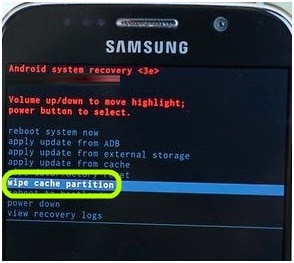
Trin 4: Hvis du tror, at applikationen skaber et sådant problem, er det tid til at genstarte din telefon. Hvis du ikke kan gøre det selv, er det bedre at tage hjælp af
enhver professionel til at gøre det for dig.
Hvis Android-smartphonen ikke startede, er det tid til at tage dit batteri ud og trykke på tænd-knappen for at prøve en genstart. Hvis den tænder, kan den sorte skærm muligvis løses, men hvis den ikke gør det, så er der et problem med enten batteriet eller opladeren.
Del 4: Nyttige tips til at beskytte din Galaxy mod sort skærm
Det lyder måske lidt mærkeligt, men at få din telefon forberedt til sådanne ting er det første, du bør tænke på. Men for at få din telefon væk fra Black Screen og nogle af dem er:
1. Aktiver strømbesparende tilstand
Strømsparetilstanden hjælper med at reducere batteriforbruget samt lukker automatisk de apps, du ikke bruger.
2. Displayets lysstyrke og skærmens timeout
Lysstyrke og display bruger meget batterilevetid, og du kan holde dem lavt for at redde din telefon.
3. Brug sort tapet
Sort tapet holder LED-skærmen sikker og også attraktiv for at hjælpe dig.
4. Deaktiver smarte bevægelser
Der er mange off-track-funktioner, du faktisk ikke har brug for. Du kan holde dem deaktiveret.
5. Baggrundsapps og meddelelser
De bruger en masse del i batteriet, som jeg pludselig fik din telefon til at hænge!
6. Vibrationer
Vibratoren inde i din telefon kræver også strøm, så hvis du er på en mission for at lokke hver en smule ekstra juice ud af din Samsung Galaxy Smartphone, vil du sikkert gerne slippe af med disse.
Seneste Artikler

